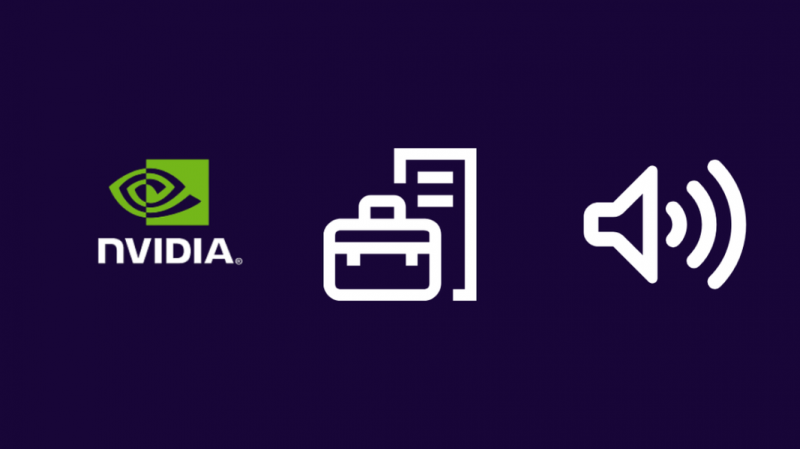Turiu nedidelį žaidimų nešiojamąjį kompiuterį, kurį naudoju su televizoriumi žiūrėti daiktus ir kartais žaisti žaidimus per televizorių savo miegamajame.
Nvidia GPU maitina nešiojamąjį kompiuterį ir net jei tai nėra naujausias variantas, jis puikiai atlieka savo darbą.
Pastebėjau, kad kai prijungiu televizorių prie nešiojamojo kompiuterio HDMI prievado, garsas perkeliamas į „Nvidia“ didelės raiškos garso tvarkyklę.
Jau turiu garso tvarkyklę, kuri buvo iš anksto įdiegta iš „Realtek“, ir galvojau, kodėl televizorius naudoja „Nvidia“, o ne „Realtek“ tvarkyklę.
Norėjau sužinoti daugiau apie tai, ką padarė šios dvi tvarkyklės ir kodėl Windows mano, kad ji turi perduoti garso valdymą Nvidia tvarkyklei, kai prijungiu kompiuterį prie televizoriaus.
Norėdami tai padaryti, padariau keletą įrašų „Nvidia“ forumuose ir perskaičiau keletą techninių straipsnių, kuriuose buvo išsamiai aprašytos „Realtek“ ir „Nvidia“ garso tvarkyklės.
Turėdamas visą surinktą informaciją, ketinu sudaryti šį vadovą, kad žinotumėte, kas yra „Nvidia“ ir „Realtek High Definition Audio“ ir kodėl jie yra atskirti.
„Nvidia HD Audio“ yra garso tvarkyklė, naudojama prijungus kompiuterį per HDMI prie televizoriaus. Kita vertus, Realtek HD Audio tvarkyklė naudojama visoms kitoms garso išvesties formoms, pvz., garsiakalbiams, ausinėms ir kt.
Skaitykite toliau, kad sužinotumėte, ką išmano abu vairuotojai, ir sužinokite, ar galima pasirinkti vieną iš jų.
Nvidia didelės raiškos garsas
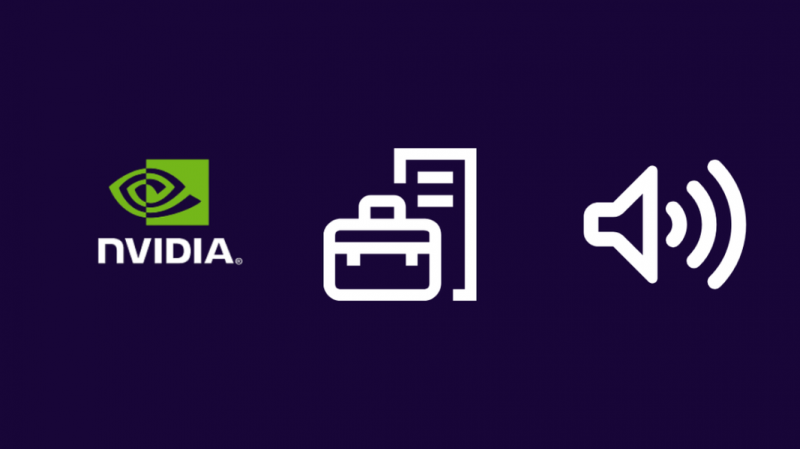
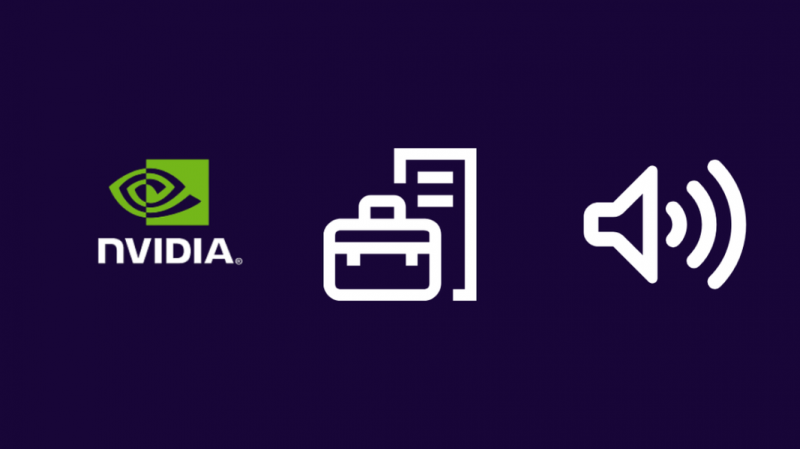
„Nvidia High Definition Audio“ yra garso tvarkyklė, kurią „Windows“ naudoja norėdami perduoti garsą į televizorių, kai prijungiate kompiuterį prie televizoriaus.
Tai matysite tik tuo atveju, jei turite „Nvidia“ vaizdo plokštę ir HDMI kabelį prijungsite prie jos, o ne prie pagrindinės plokštės.
Taip yra todėl, kad HDMI yra standartas, kuris perduoda vaizdą ir garsą per tą pačią sąsają, todėl jums reikės tvarkyklės, kurią „Nvidia“ sukuria, kad garsas būtų perduodamas jūsų televizoriui.
Čia atsiranda didelės raiškos garso tvarkyklė, kuri gali naudoti GPU garso valdiklį HDMI signalo garso daliai siųsti.
Vairuotojas neturi analoginio garso nuostatų, nes visa garso išvestis atliekama tik per HDMI prievadą, o GPU neturi analoginio garso išvesties.
Realtek Didelės raiškos garsas
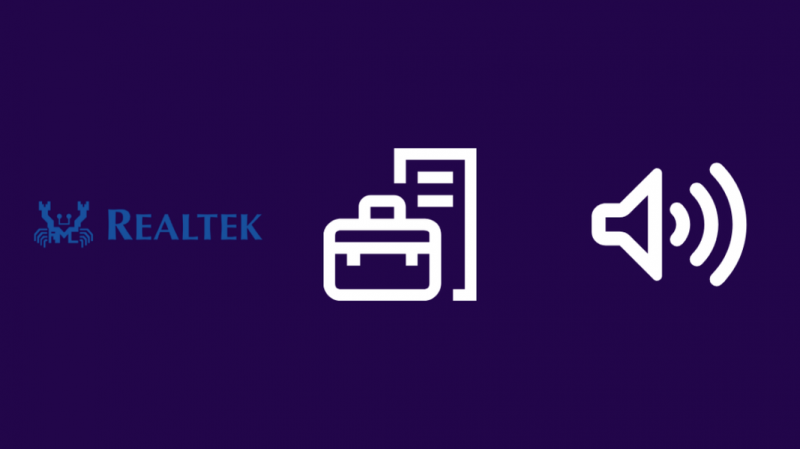
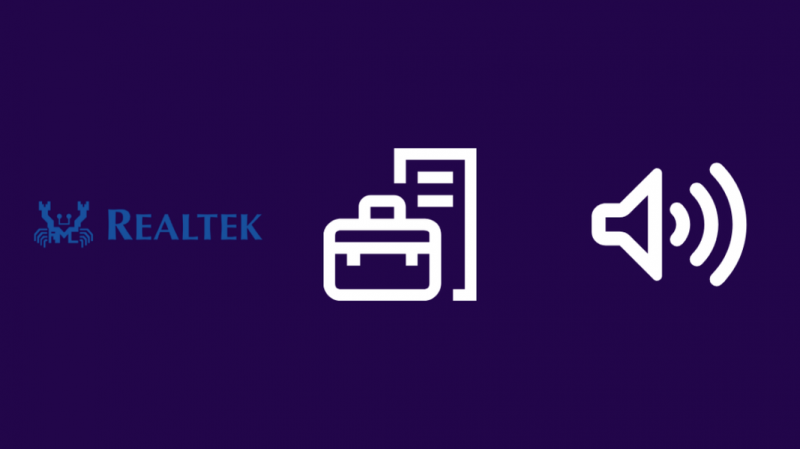
Realtek High-Definition Audio tvarkyklė tvarko visą garsą už HDMI ekrano išvesties ribų.
Tai reiškia, kad bet kokia garso įranga, įskaitant stiprintuvus, AV imtuvus, garsiakalbius ar ausines, garsui naudoja Realtek tvarkyklę.
Vairuotojas gali išvesti analoginį ir skaitmeninį garsą, jei jūsų pagrindinėje plokštėje yra prievadai, kuriuos turi dauguma pagrindinių plokščių.
Galite prijungti garsiakalbius arba ausines prie šių analoginių prievadų, kad juose pasiektumėte garsą.
Šios tvarkyklės veikia su integruota pagrindinės plokštės garso plokšte ir jų užtenka devyniasdešimt devyniems procentams žmonių, nebent atliekate daug aukštos kokybės garso įrašymo ir redagavimo be nuostolių.
Ar jie skiriasi?
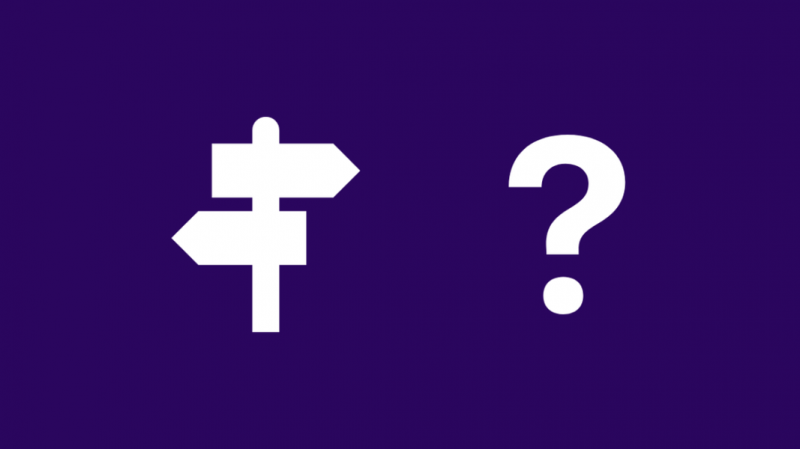
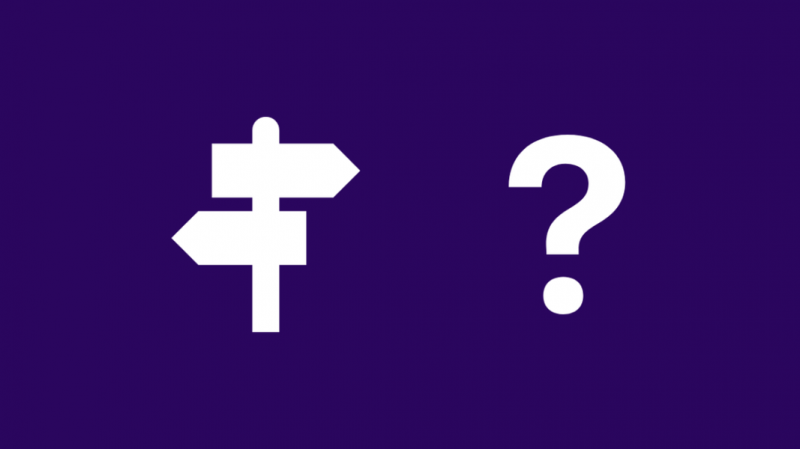
Esminis skirtumas tarp šių dviejų yra ten, kur jie naudojami.
„Realtek“ tvarkyklė netvarko jūsų GPU HDMI išvesties garso, nes naudojant HDMI GPU integruotą garso lustą galima greičiau.
„Nvidia“ tvarkyklė čia veikia, kad tvarkytų garsą, skirtą televizoriui arba HDMI ekranui, kurį taip pat prijungėte prie kompiuterio.
Realtek tvarkyklė tvarko visa kita ir gali atpažinti ir siųsti garso išvestį į bet kurias ausines ar garsiakalbius, kuriuos prijungiate prie kompiuterio, nes tvarkyklė yra gana standartizuota.
Taip pat galite geriau valdyti „Realtek“ tvarkyklę naudodami „Realtek“ garso konsolę.
Vis dėlto „Nvidia HD Audio“ tinkinimo parinkčių beveik nėra ir jos automatiškai sukonfigūruojamos.
Ką geriausios abi garso tvarkyklės
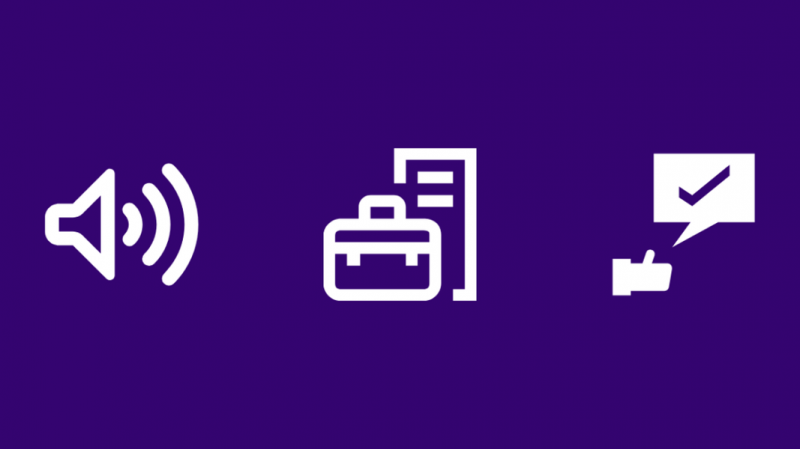
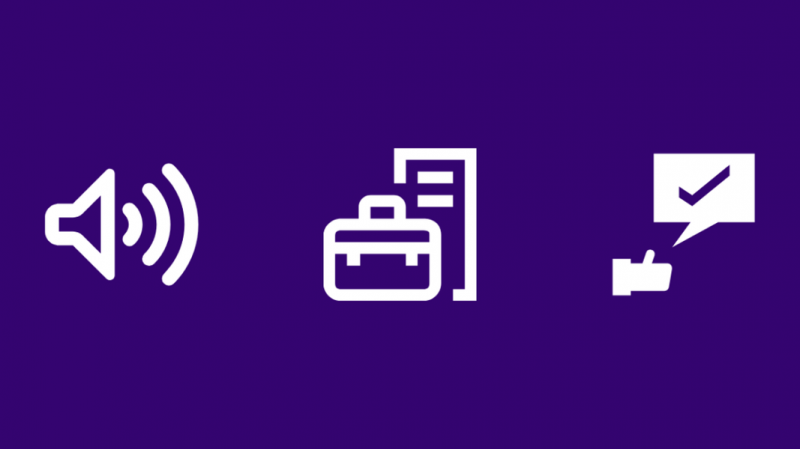
Dabar, kai žinome, ką veikia garso tvarkyklės ir kokiai techninei įrangai jos buvo sukurtos, lengviau suprasti, ką jos geriausiai išmano.
„Nvidia HD Audio“ yra pakankamai geras, kad būtų galima prijungti ir paleisti garsą HDMI, ypač televizoriuose, ir atkuriant garsą be nuostolių, jis veikia šiek tiek geriau.
Tačiau „Realtek“ tvarkyklė yra labiau visų tipų lizdas ir yra suderinamas su beveik visų rūšių garso išvestimis ir įvestimis, įskaitant ausines, garsiakalbius ir kitą garso įrangą.
Tvarkyklė taip pat palaiko belaidžius garso įrenginius, kurių Nvidia tvarkyklė negali, nes negali naudoti pagrindinės plokštės ar kompiuterio Bluetooth funkcijų.
Kadangi „Nvidia“ tvarkyklė pasirodo tik tada, kai prijungiate kompiuterį ar nešiojamąjį kompiuterį prie televizoriaus per HDMI, dažniausiai naudosite „Realtek“ tvarkyklę.
Apskritai „Realtek“ tvarkyklė yra geriausias ir vienintelis pasirinkimas, jei jums nereikia televizoriaus naudoti kaip ekrano, tačiau kai tai darote, „Nvidia“ tvarkyklė tampa vieninteliu pasirinkimu.
Kai naudojate kompiuterį su televizoriumi, kuris yra vienintelis būdas gauti garsą per porą ausinių arba garsiakalbių, išskyrus vidinius televizoriaus garsiakalbius, turėsite priklausyti nuo jūsų televizoriaus įvesties parinkčių.
Pavyzdžiui, jei norite su televizoriumi naudoti laidines ausines, televizoriuje turi būti 3,5 mm ausinių lizdas, su kuriuo galėtumėte naudoti ausines.
Ar galiu pasirinkti naudojamą tvarkyklę?
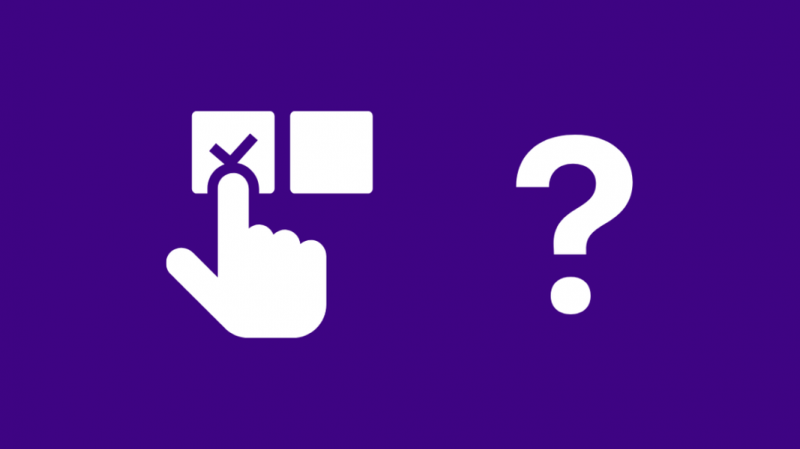
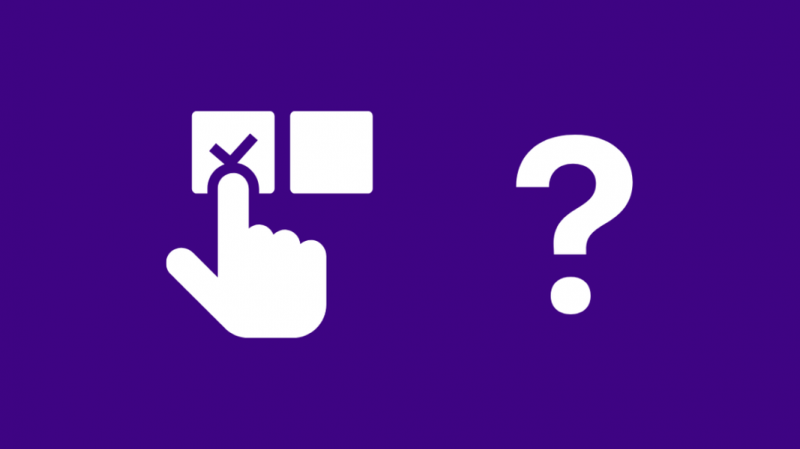
Neturite pasirinkimo, ar naudoti norimą tvarkyklę, nes jūsų GPU ir kompiuteris veikia, kai išvedate ekraną į televizorių.
Kadangi pagrindinė plokštė neturi pasirinkimo, kai kalbama apie garsą, kai perduodate garsą per grafikos plokštę, negalite naudoti Realtek tvarkyklių, kai kaip ekraną naudojate televizorių per HDMI.
Negalite naudoti „Nvidia HD Audio“, kai nenaudojate prie HDMI prijungto televizoriaus, nes grafikos plokštė tuo metu neturi jokio vaidmens perduodant garsą.
Perjungimas vyksta automatiškai, o „Windows“ gana gerai susidoroja su pakeitimu.
Automatinio perjungimo pakanka, nebent daug dirbate su garsu ar muzika.
Paskutinės mintys
Abi tvarkyklės turi savų privalumų ir trūkumų, tačiau tai nesvarbu, nes, atsižvelgiant į našumą, abi tvarkyklės veikia gerai, jei esate įprastas naudotojas.
Taip pat atnaujinkite abi savo tvarkykles; galite naudoti Nvidia GeForce patirtis Norėdami atnaujinti „Nvidia HD Audio“, apsilankykite pagrindinės plokštės arba nešiojamojo kompiuterio gamintojo svetainėje, kad atnaujintumėte „Realtek“ tvarkykles.
Jei turite kompiuterį su pagrindine plokšte su HDMI išvestimi, su televizoriumi galite naudoti Realtek tvarkyklę.
Naudokite pagrindinės plokštės HDMI prievadą, o ne grafikos plokštės prievadą.
Tokiu būdu galėsite valdyti televizoriaus garsą taip, kaip valdytumėte bet kurį kitą prie kompiuterio prijungtą įrenginį.
Taip pat galite mėgautis skaitymu
- Kaip patikrinti „Bluetooth“ radijo būseną nepataisyta
- Ar 300 Mbps tinka žaidimams?
- Kokio įkėlimo greičio man reikia norint transliuoti „Twitch“?
Dažnai užduodami klausimai
Ar „Nvidia“ garso tvarkyklė nesuderinama su „Realtek“?
Paprastai abiejose tvarkyklėse nebus konfliktų, nes „Nvidia“ tvarkyklė veikia tik tada, kai prijungiate kompiuterį prie televizoriaus per HDMI.
Bet jei kyla konfliktas, patikrinkite savo sistemos BIOS ir įjunkite integruotą garsą.
Ar turėčiau išjungti Nvidia didelės raiškos garsą?
Jei nenaudosite televizoriaus kaip kompiuterio ar nešiojamojo kompiuterio ekrano, „Nvidia High Definition Audio“ išjungimas nesukels jokių problemų.
Nepamirškite iš naujo jį įjungti, jei kada nors norėsite prijungti kompiuterį prie televizoriaus ir naudoti televizoriaus garsiakalbius garso išvestims.
Ar turėčiau įdiegti Nvidia garso tvarkyklę?
Šią tvarkyklę reikia įdiegti tik norint perduoti garso signalą per HDMI į išorinį ekraną su garsiakalbiais.
Galite pasirinkti jo neįdiegti, jei jums to nereikia.
Ar GPU gali sukelti garso problemų?
GPU patys savaime negali sukelti garso problemų, tačiau jų naudojamos tvarkyklės gali prieštarauti esamai garso tvarkyklei.
Tai buvo laikoma kai kurių kompiuterių, ypač HP, problema, ir lengviausias būdas tai išspręsti būtų įjungti integruotą garsą iš kompiuterio BIOS.